マイクロソフトのSQL Server Management Studio(SSMS)はSQL Serverデータベースとの作業に使用する主要ツールです。この記事では、PCにSQL Server Management Studioをダウンロードしてインストールする手順を案内します。
SQL Server Management Studioとは?
SQL Server Management Studioは、オブジェクトエクスプローラなどのグラフィカルツールを含む統合環境を提供し、サーバー上のすべてのオブジェクトを閲覧、選択、および操作できます。また、クエリエディタを使用してT-SQLコマンドとスクリプトを開発および実行できます。
A short history of SQL Server Management Studio
Microsoftは最初、SQL Server 2005とともにSQL Server Management Studioを発表しました。これは、SQL Server 2000およびそれ以前のバージョンに含まれていたEnterprise Managerの後継製品です。
2015年6月、MicrosoftはSSMSの将来のバージョンがSQL Server自体とは独立してリリースされることを発表しました。ユーザーは今後、SQL Serverとは別にSSMSをダウンロードしてインストールする必要があります。
現在のSSMSのリリースはバージョン19.1で、SQL Server 2022に接続でき、SQL Server 2014およびそれ以降との後方互換性があります。また、Azure SQL Database、Azure Synapse Analytics、およびMicrosoft Fabricの最新のクラウド機能と連携できます。
Azure Data Studioとは何ですか?
SSMS 18.7以降、Azure Data Studio(ADS)は自動的にSSMSと一緒にインストールされるようになりました。これ以前は、ADSは別途ダウンロードする必要がありました。
SSMS は Windows 固有のオファリングであるのに対し、ADS はクロスプラットフォームでオープンソースのデスクトップアプリであり、主に T-SQL 開発に向けられています。基本的なオブジェクトの閲覧やデータベースのバックアップの実行など、一部の管理機能を提供していますが、SSMS に存在する SQL Server 管理オプションの全範囲を提供していません。
開発目的では、Azure Data Studio はプロジェクト、ノートブック、ソースコントロールとの統合、およびクエリ結果の CSV、JSON、XLSX へのエクスポートなど、SSMS にないいくつかの機能を提供しています。ADS は Windows、Linux、macOS で実行できます。
SSMS と ADS は完全に無料で使用できます。物理システムまたは仮想マシンにインストールでき、両方とも SQL インフラストラクチャ内の複数の SQL Server インスタンスで作業することができます。
SQL Server Management Studio のダウンロード方法
SQL Server Management Studio は Microsoft のウェブサイト で見つけることができます。最小ハードウェア要件はかなり低く、Microsoft は 1.8 GHz CPU、2 GB の RAM、2 GB のストレージをリストしています。
SQL Serverの以前のバージョンをダウンロードするには、
Microsoft Learnウェブサイトにアクセスし、SQL Server Management Studio(SSMS) 19.1の無料ダウンロードリンクをクリックしてください。これにより、SSMS-Setup-ENU.exeがダウンロードされます。
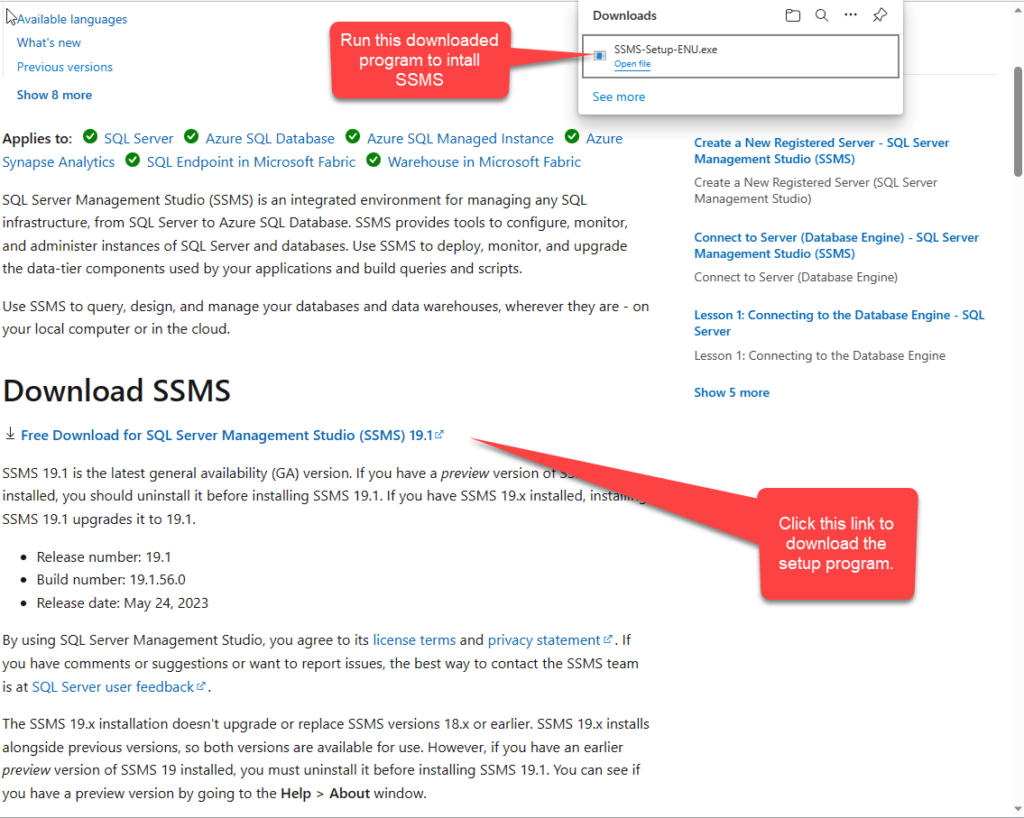
英語以外の言語を使用している場合、名前のENU部分は異なります。SSMS/ADSの異なる言語をダウンロードするには、利用可能な言語にアクセスしてください。
SQL Server Management Studioをインストールしてください。
SSMS-Setup-ENU.exeプログラムを実行すると、SQL Server Management StudioとAzure Data Studio両方とそのすべてのコンポーネントがインストールされます。プロダクションSQL Serverシステムにこのインストールを実行しないことが常に推奨されていることに注意してください:プロダクションサーバーでは、SSMSとADSをネットワーク接続されたクライアントシステムにインストールする必要があります。開発サーバーの場合、SSMS/ADSをサーバーシステム自体にインストールしても問題ありません。
SQL Server Management Studioのインストールを開始しましょう:
- 以下に表示されるウェルカムダイアログは、インストールするSSMS(19.1)のバージョンを確認します。アプリをインストールする場所を選択した後、インストールプロセスを開始するにはインストールをクリックしてください。
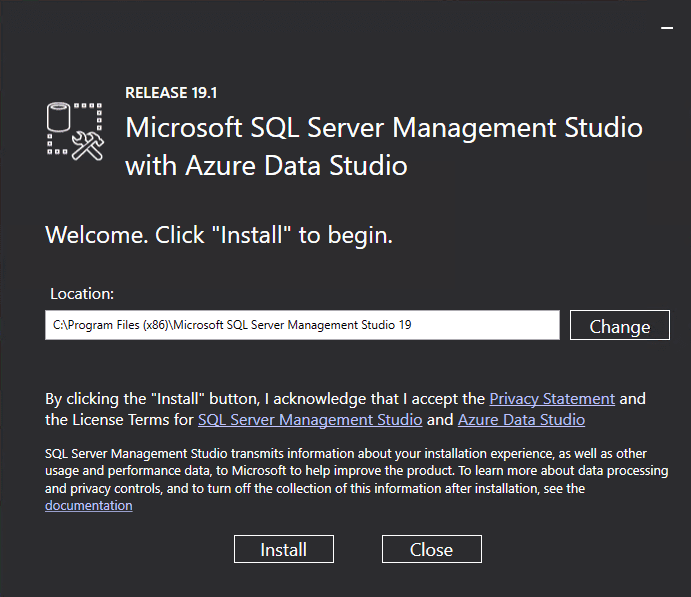
- インストールが開始すると、全体の進行状況を示すダイアログが表示されます。セットアップ全体には数分かかり、他に必要な中間ステップや選択肢はありません。
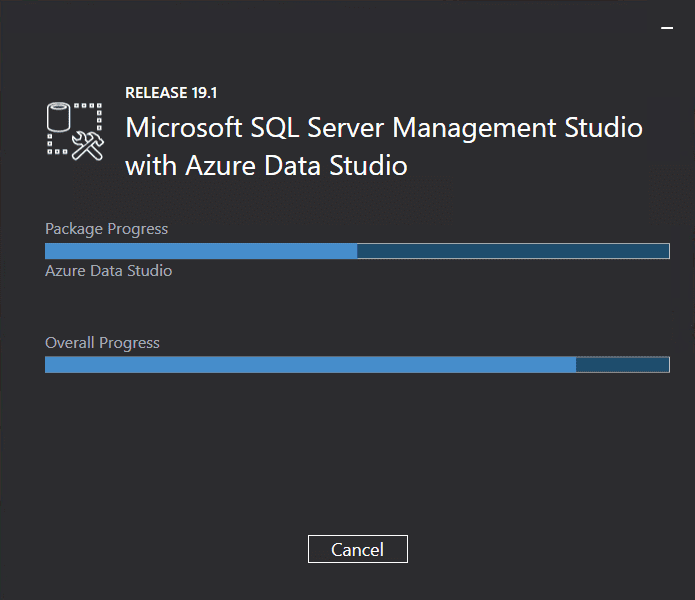
- インストールが完了すると、以下のダイアログが表示され、閉じるをクリックするだけです。
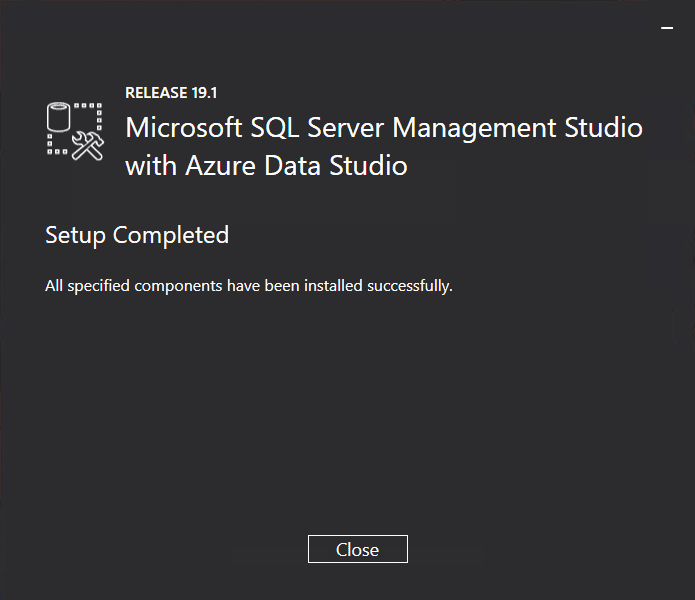
この時点で、SSMSとADSの両方がPCにインストールされ、実行することができます。通常、システムを再起動する必要はありません。
SQL Server Management StudioをSQL Serverに接続する
SQL Server Management Studioを使用して、1つ以上のSQL Serverインスタンスに接続を開始しましょう:
- SSMSを起動するには、スタートメニューを開き、Microsoft SQL SERVER Tools 19を探します。下向き矢印をクリックしてノードを展開し、SQL Server Management Studio 19を選択します。
- 最初に表示される画面は、次のサーバーに接続ダイアログです。
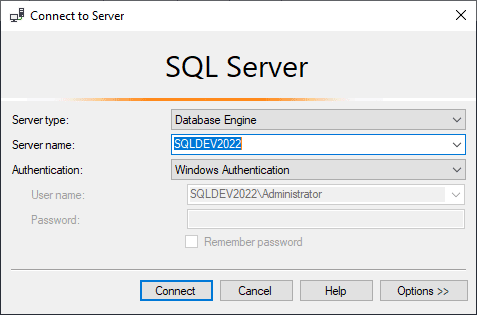
- リレーショナルデータベースサーバーに接続するには、サーバータイプのドロップダウンからDatabase Engineを選択し、接続したいSQL Serverインスタンスの名前を入力します。開発システム上であり、SSMSがSQL Serverインスタンスと同じシステム上にある場合は、サーバー名に単に「.」(引用符なしのピリオド)を入力できます。
- 次に、認証方法を指定します。ほとんどの場合、これはWindows認証である必要があり、現在のログイン資格情報を使用してSQL Serverインスタンスに接続します。
- SQL Server認証またはAzure Active Directoryを選択することもできます。SQL Server認証を使用する場合は、SQL ServerログインIDとパスワードを入力する必要があります。
- 接続をクリックすると、SSMSがSQL Serverインスタンスにアタッチされます。
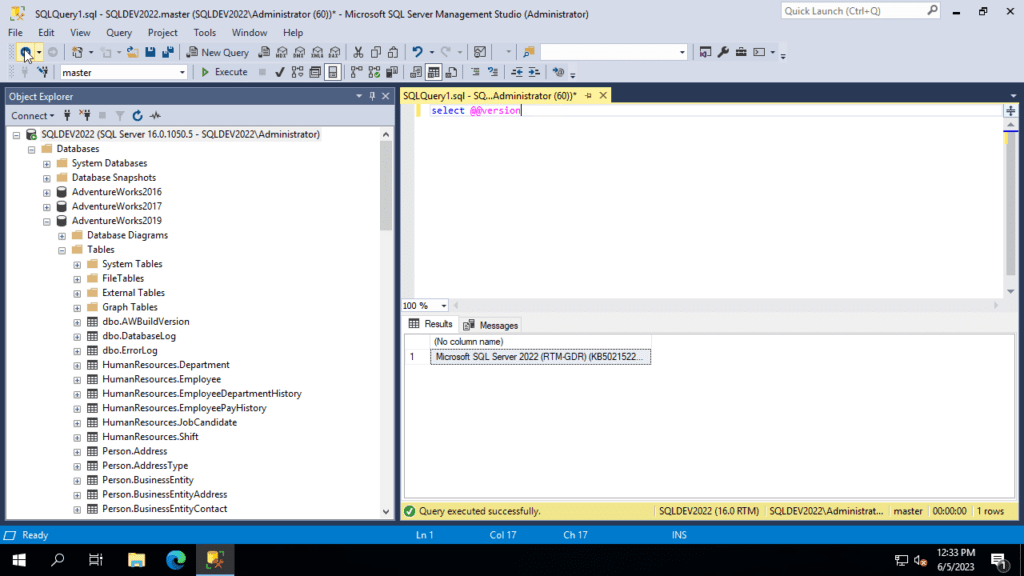
SSMSオブジェクトエクスプローラーの左側には、SQL Serverシステム上のいくつかのデータベースやテーブルが表示されます。
Azure Data StudioをSQL Serverに接続する方法
Azure Data Studioの接続プロセスは、SSMSとほぼ同じです:
- ADSを最初に開くと、次のようなウェルカム画面が表示されます。
- 新しいSQL Serverインスタンスへの接続を確立するには、新規をクリックし、ドロップダウンメニューから新しい接続を選択します。
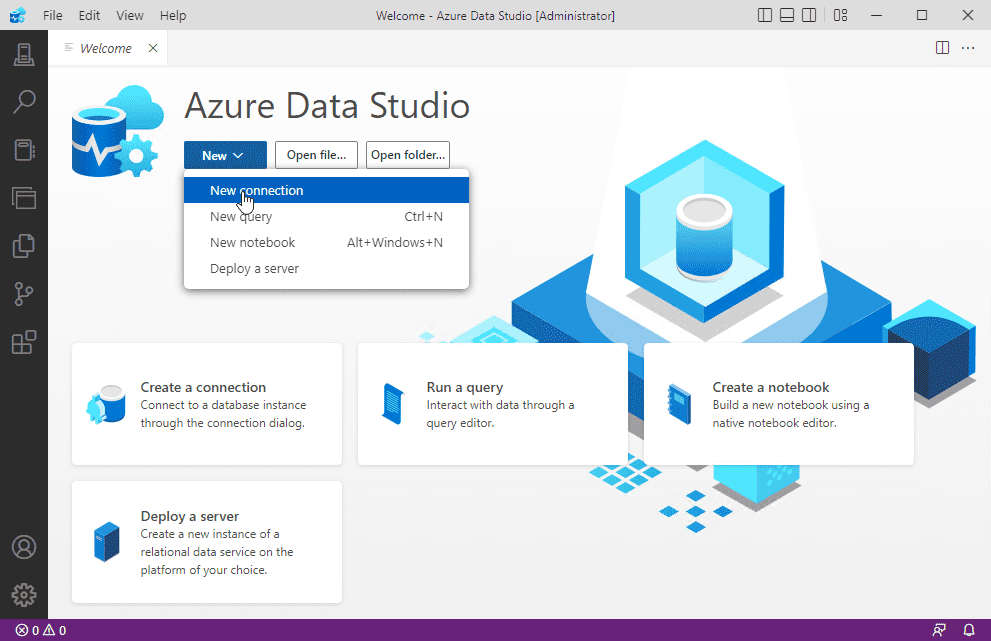
- ADS接続ダイアログは、SSMS接続ダイアログに非常に似ています。ここでは、接続タイプがSQL Serverに設定されています。
- サーバーパラメーターには、SQL Serverインスタンスの名前が必要であり、ローカルコンピュータに接続する場合は「.」(引用符なしのピリオド)になります。
- SSMSと同様に、認証タイプを選択する必要があります。通常、Windows認証モードを使用しますが、SQL ServerまたはAzure AD認証を使用する場合もあります。
- 接続したいデータベース名を指定することもできますが、これは任意です。
- 接続ボタンをクリックすると、ADSがSQL Serverシステムに接続されます。
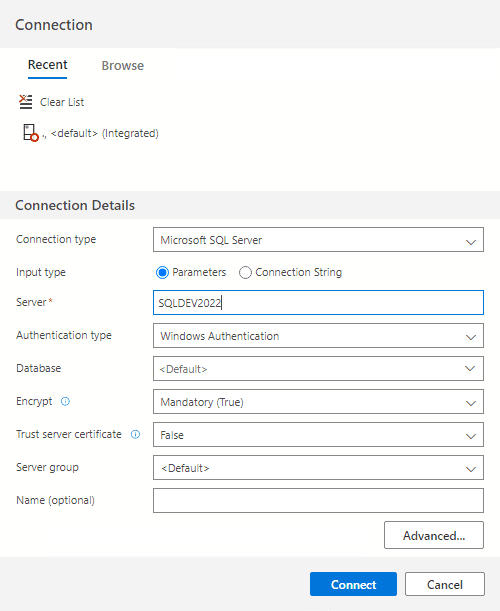
ADSがデータベースインスタンスに接続された後、データベースやそのオブジェクトを閲覧したり、クエリやノートブックを作成して実行したりすることができます。
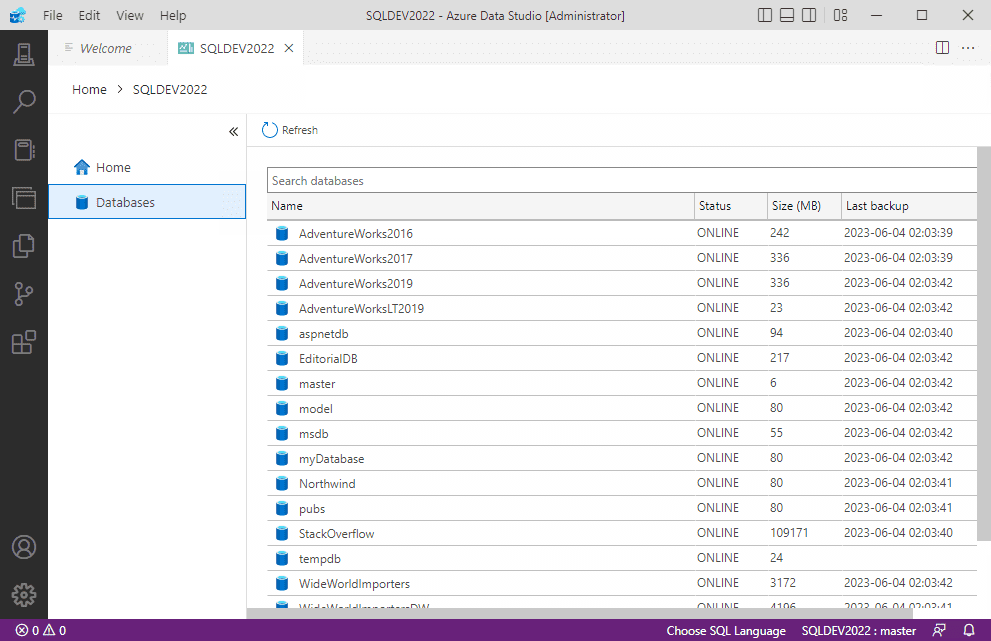
SQL Server Management StudioまたはAzure Data Studioを使用すべきですか?
このチュートリアルでは、SQL Serverの主要な管理および開発ツールであるSQL Server Management StudioとAzure Data Studioのダウンロードとインストール方法を紹介しました。SSMSは主に管理ツールであり、Windowsのみで実行されます。一方、ADSは主にWindows、Linux、およびMacを含む複数のプラットフォームで実行される開発ツールです。
SSMSのダウンロードには、ADSも含まれていますが、そのアプリ用の別個のダウンロードもあります。 両製品は個人および商用で完全に無料であり、複数のSQL Serverインスタンスに接続できます。
関連記事:
Source:
https://petri.com/install-sql-server-management-studio/













